Google Earth е невероятен начин за разгледайте места както близо, така и далеч от комфорта на собствения ви дом. Ако търсите начини да се ангажирате по-задълбочено с Google Earth, освен простите функции, налични във версията на браузъра, ще искате да отделите време, за да изтеглите Google Earth Pro безплатно.
Съдържание
- Стъпка 1: Изберете изтеглянето, което е точно за вас
- Стъпка 2: Съгласете се с условията
- Стъпка 3: Прочетете съвети за стартиране
- Стъпка 4: Експериментирайте с функциите
Добрата новина е, че изтеглянето на Google Earth Pro вече е доста бърз и лесен процес, така че вие можете да изследвате географски характеристики и градове по света за нула време, като следвате тези стъпки.
Препоръчани видеоклипове
Стъпка 1: Изберете изтеглянето, което е точно за вас
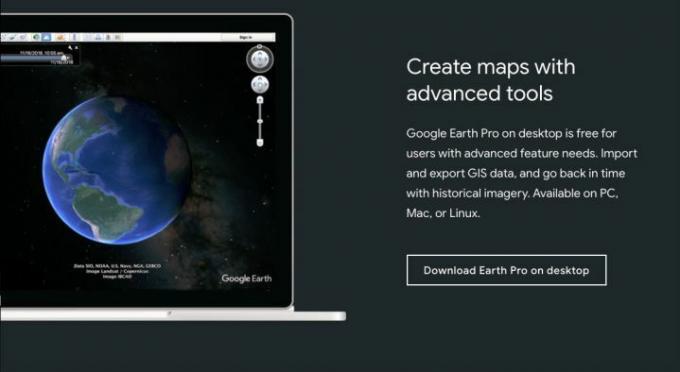
Google обнови процеса на изтегляне на Google Earth Pro и го направи по-лесен от всякога. Започнете със заглавие към уебсайта на Google Earth. Веднага ще забележите в горния десен ъгъл на уеб страницата опция за Стартирайте Earth. Ако искате само основния Google Earth, това е най-добрият вариант, тъй като версията в браузъра е бърза и лесно достъпна.
Ние обаче се фокусираме върху Google Earth Pro, по-гъвкава и пълна опция, която е предназначена за изтегляне на вашия работен плот. Превъртете докрай надолу, докато видите заглавието, което казва Създавайте карти с разширени инструменти. Тук трябва да видите опция за Изтеглете Earth Pro за настолен компютър. Кликнете върху тази опция.
Това трябва да ви даде правилното изтегляне за вашата операционна система. Въпреки това можете да отстраните неизправности при инсталацията за Windows или Mac на тази уеб страница ако трябва. Имайте предвид, че Earth Pro е съвместим и с Linux системи.
Стъпка 2: Съгласете се с условията
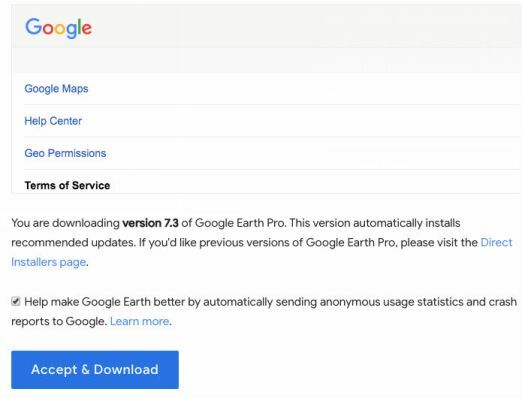
Сега Google ще ви помоли да се съгласите с политиката за поверителност на Earth и ще ви уведоми, че изтегляте най-новата версия на Earth Pro. Обърнете внимание на квадратчето за отметка за функцията, която ще изпраща на Google анонимни доклади за вашата дейност, освен ако не премахнете отметката от нея. Кликнете върху Приемане и изтегляне бутон, за да приемете условията и да започнете инсталационния процес.
Файлът ще бъде изтеглен на вашия компютър. Когато приключи, отворете го, за да започнете инсталационния процес. В зависимост от вашата операционна система Google може да ви попита къде искате да инсталирате програмата и как трябва да работи инсталацията. Може да се наложи да използвате информацията си за вход за настолната операционна система на този етап.
Стъпка 3: Прочетете съвети за стартиране
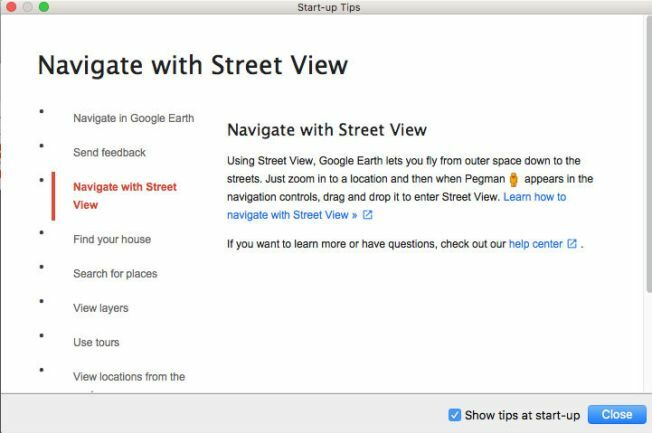
Когато изтеглянето приключи, Google Earth ще бъде сред вашите приложения. Стартирайте го и софтуерът ще стартира - но трябва да включва и прозорец със списък със съвети за начало. Прочетете тези съвети, за да научите повече за софтуера и как да използвате основните функции. Това е чудесен начин да започнете!
Стъпка 4: Експериментирайте с функциите

Научаването на навигация в Професионалното издание на Google Earth може да отнеме известно време. Добра идея е да се запознаете със софтуера и да видите какво може да направи. Започнете да щракате и да изследвате функциите. Бутоните в горната част на програмата ви позволяват да добавяте форми, пътеки и други функции към картата. Запазването на изображения е друга опция от горното меню. Вляво ще видите менюта за търсене и запазване на определени места. Можете също да изберете различни информационни слоеве, които да добавите или премахнете, в зависимост от това какво искате да видите. На картата има функции за увеличаване/намаляване, напомнящи за Google Maps (който можете да превключите по всяко време с един от инструментите на Earth Pro). Когато става въпрос за изследване на данните, знайте, че констатациите на Earth Pro идват не само от Google: различни агенции на Съединените щати са допринесли. Накратко, данните са първокласни.
Въпреки че щракането без съмнение ще ви заинтригува и вдъхнови, не всичко е в лицето ви. Ето някои от вълнуващите неща, които можете да постигнете с Earth Pro:
- Показвайте исторически изгледи на места от минали години. Това означава, че можете да разгледате минал трафик и развитие.
- Запишете обиколки на географски области или градове.
- Проучване на разстояния и размери на конкретни площи.
- Запазване на изображения.
- Импортирайте и експортирайте различни ГИС данни от стандартен софтуер като ArcGIS, QGIS и други. Възможността за импортиране и експортиране на ГИС данни означава, че програмата се превръща в професионален ГИС инструмент, когато е необходимо.
- Регулирайте времето на деня.
Трябва да знаете, че някои изображения и други данни може да са остарели - за съжаление Google не дава приоритет на актуализирането на своя софтуер. Може да искате да използвате импортирани ГИС данни в зависимост от вашите цели. Въпреки това Google все още прави спорадични софтуерни актуализации и корекции.
Например, през 2016 г, Google извади старите наслагвания за трафик и демографски данни. Тази корекция не намалява привлекателността или функционалността на Google Earth, оставайки любима сред потребителите.
Google Earth е гениално и забавно приложение за изследване, което ще задоволи както развлекателните, така и професионалните нужди. Трудно е да се поддържат актуални данните в нашия бързо променящ се свят, но Google Earth все пак ще ви накара да се почувствате като магьосник със силата да видите всяка част от света от вашия екран.
Препоръки на редакторите
- Най-добрият безплатен софтуер за родителски контрол за PC, Mac, iOS и Android
- Google Nest Wi-Fi Pro добавя Wi-Fi 6E, но губи съвместимост
- Най-добрите калъфи и капаци за MacBook Pro
- Най-добрите безплатни музикални плейъри за MacOS
- Най-добрият монитор за MacBook Pro
Надградете начина си на животDigital Trends помага на читателите да следят забързания свят на технологиите с всички най-нови новини, забавни ревюта на продукти, проницателни редакционни статии и единствени по рода си кратки погледи.




